목차
티스토리 데이터 수집 설정
티스토리로 활동 중이신 블로거들이라면 구글 애널리틱스에 대해 들어보셨을 겁니다.
구글 애널리틱스는 운영자에게 많은 도움을 주는 유용한 도구입니다.
구글 애널리틱스란?
구글 애널리틱스란, 블로그에 유입되는 방문자 수, 유입 경로, 사용자 행동 등을 분석해 줘서 블로그를 운영하는 데 있어서 전략을 체계적으로 세울 수 있도록 도와주는 도구입니다.
지금부터 구글 애널리틱스를 설정하는 방법에 대해 자세히 알아보겠습니다.

티스토리 블로그 구글 애널리틱스 설정 방법
본인 티스토리 블로그 설정 메뉴에 보면 [플러그인]이 있으실 거예요.
플러그인 들어가셔서 [구글 애널리틱스]를 눌러주시고 거기에서 [설정하러 가기] 버튼을 눌러주세요.
그러면 구글 애널리틱스 설정 사이트로 이동하게 됩니다.
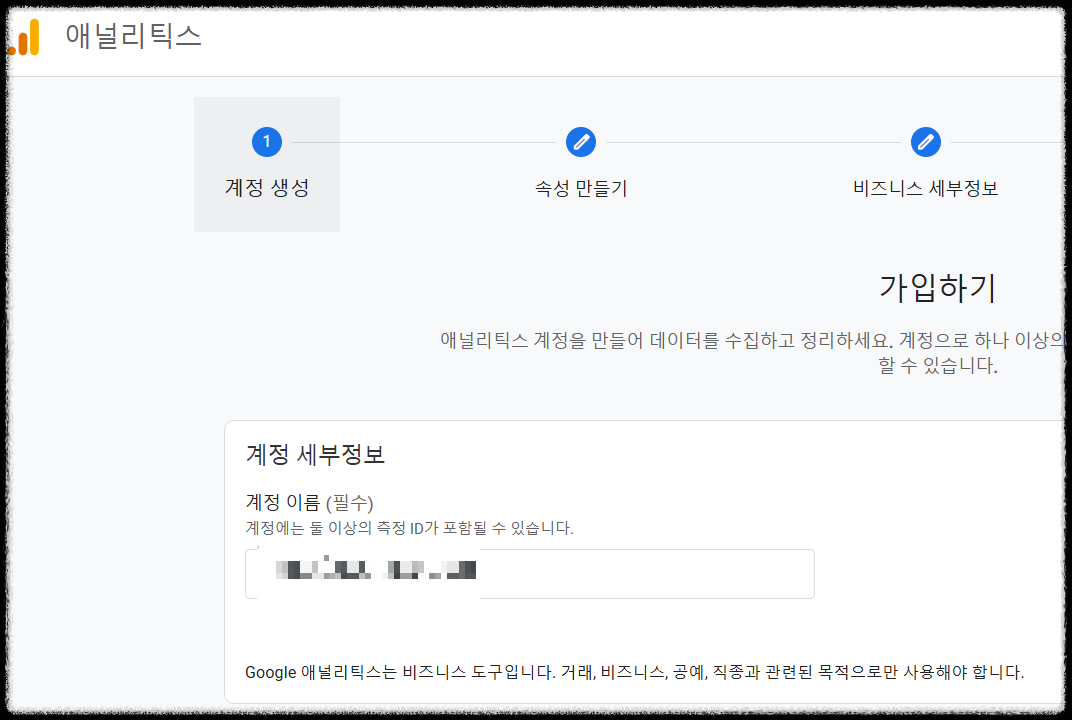
맨 처음에 [가입하기] 단계의 화면이 보이실 텐데요
위에 사진처럼 [셰정 세부정보] 부분에 본인의 티스토리 블로그 주소를 입력해 주시면 됩니다.
URL주소를 입력하시면 됩니다.
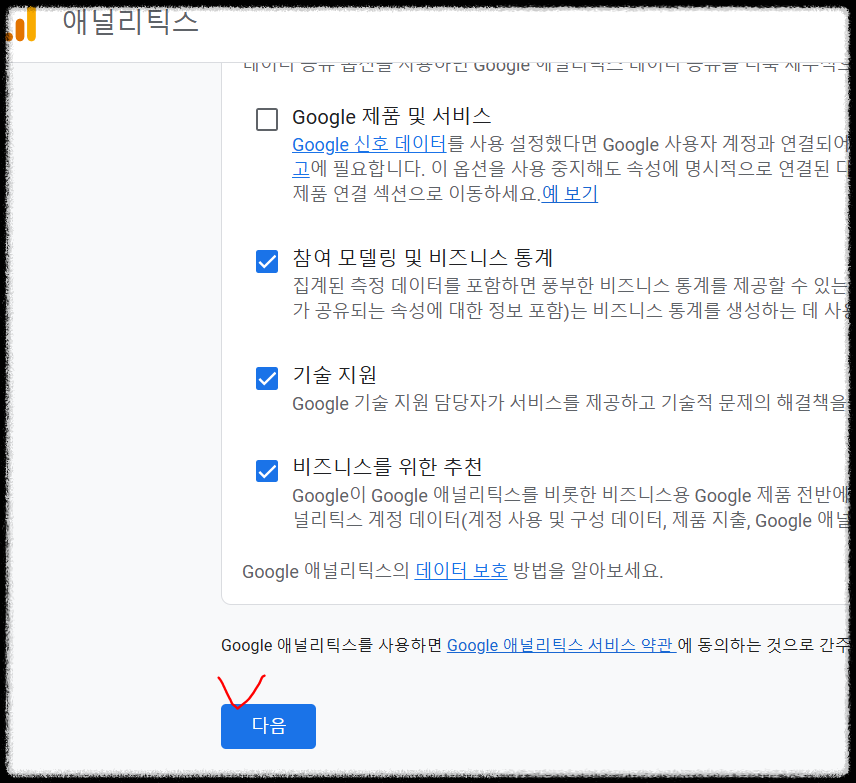
밑으로 스크롤을 내리면 위와 같은 체크박스들이 보이실 텐데 기본적으로 돼 있는 체크대로 두시고
우리는 그냥 [다음] 버튼을 눌러주세요
다음은 [속성만들기] 단계입니다.
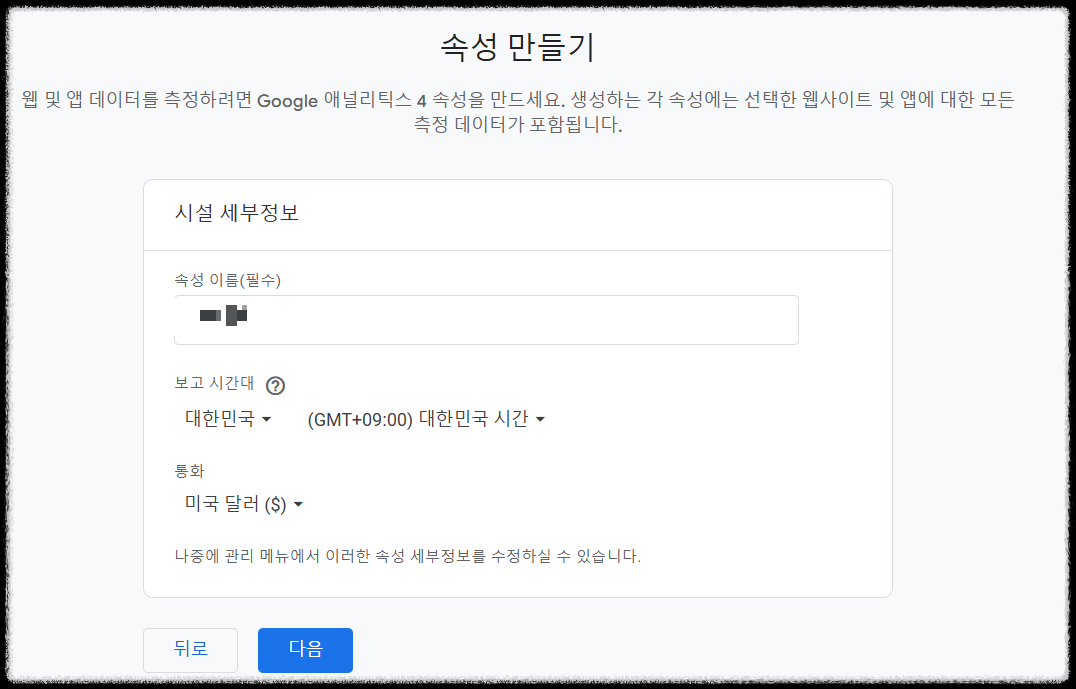
속성 이름에는 본인의 블로그 이름을 넣어주시면 됩니다.
보고 시간대는 본인의 지역 나라를 설정해 주시면 됩니다.
대한민국에 사시는 분들은 [대한민국]으로 설정해 주시고 통화는 미국 달러로 설정해 주시고
[다음] 버튼을 눌러주세요
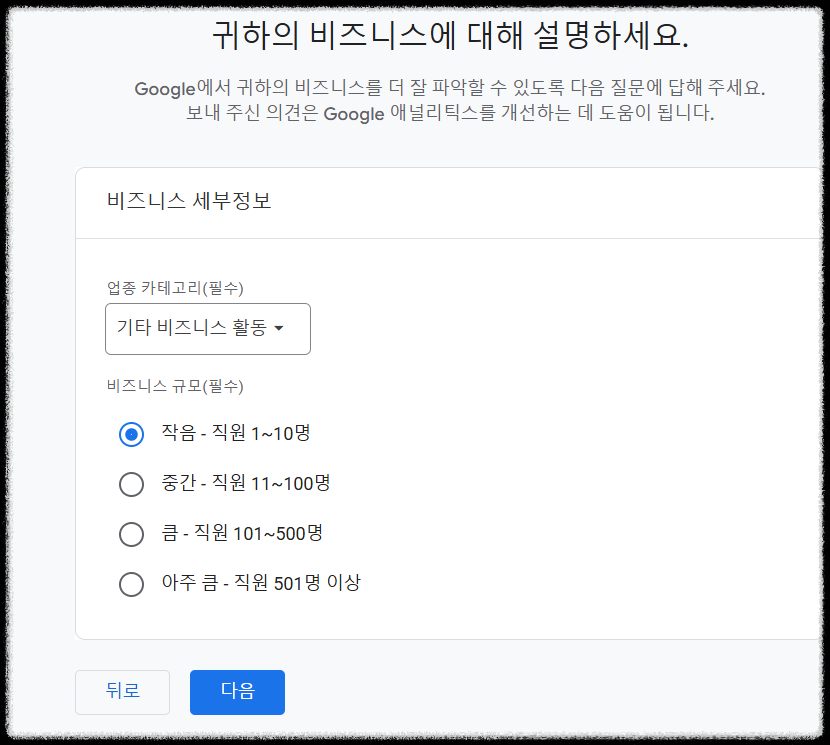
[비즈니스 세부정보]를 설정하는 부분입니다.
기타로 설정하시고 작음으로 체킹한 후 [다음] 버튼을 누르시면 됩니다.

다음 단계에서도 [기타]로 설정하시고 [만들기] 버튼을 누르시면 됩니다.
그럼 [애널리틱스 서비스 약관 계약] 팝업창이 뜰 텐데요.
지역은 본인의 나라로 설정해 주시면 됩니다.

그리고 동의합니다에 체크박스 체크 후 [동의함] 버튼을 눌러주시면 됩니다.
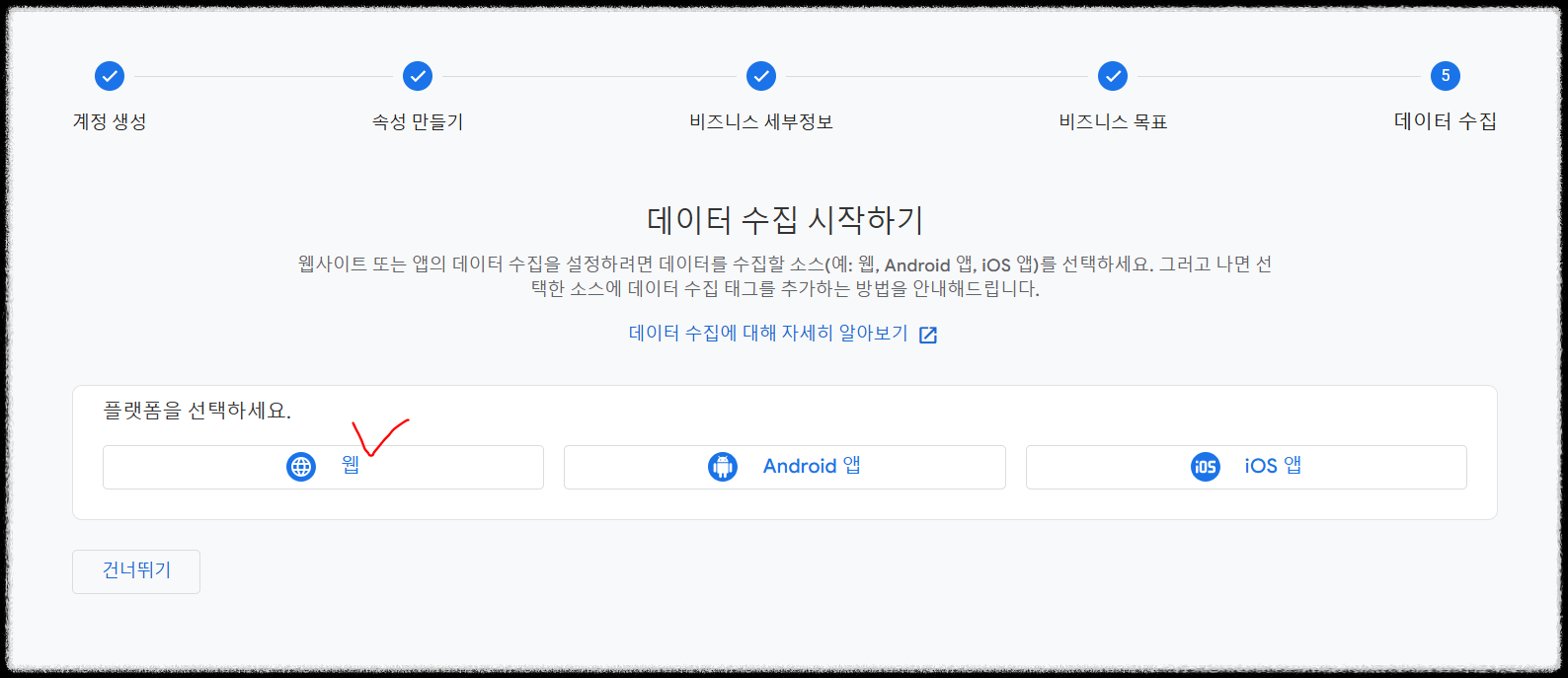
가입 마지막 단계로 [데이터 수집 시작하기] 단계로 이동할 텐데요
플랫폼은 [웹]으로 선택해 주세요.
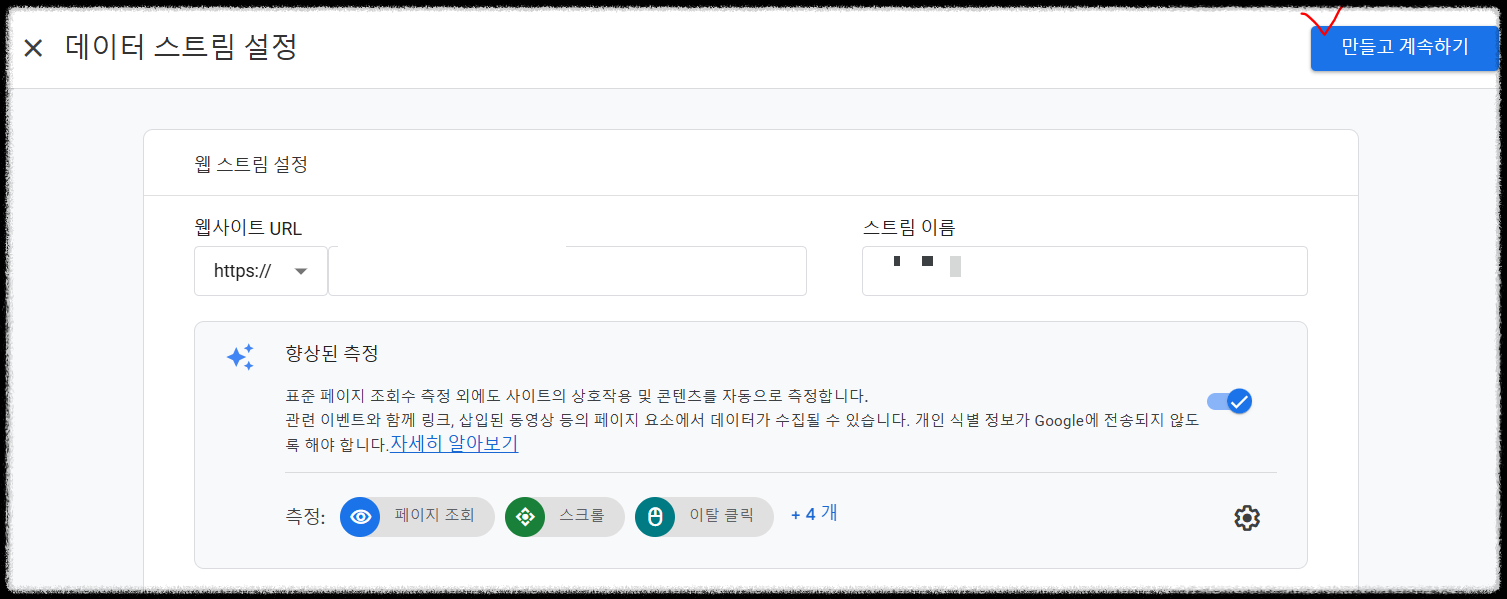
그러면 설정하는 창이 뜰 거예요
[데이터 스트림 설정]에서 웹사이트 URL에 본인 블로그 URL 주소를 다시 한번 넣어주시고
스트림 이름에는 본인 블로그 이름을 넣어주세요.
그리고 [만들고 계속하기] 버튼을 눌러주시면 됩니다.
이제 거의 다 왔습니다.
여기서 다시 집중!
조금은 복잡해 보일 수 있으나 차근히 잘 따라하시면 전혀 복잡하지 않으니 끝까지 잘 따라오세요.
티스토리 블로그 하시는 분들이라면 [스킨편집] 버튼을 꼭 한 번쯤은 사용하셨을 겁니다.
거기서 html 태그들을 다루기 때문입니다.
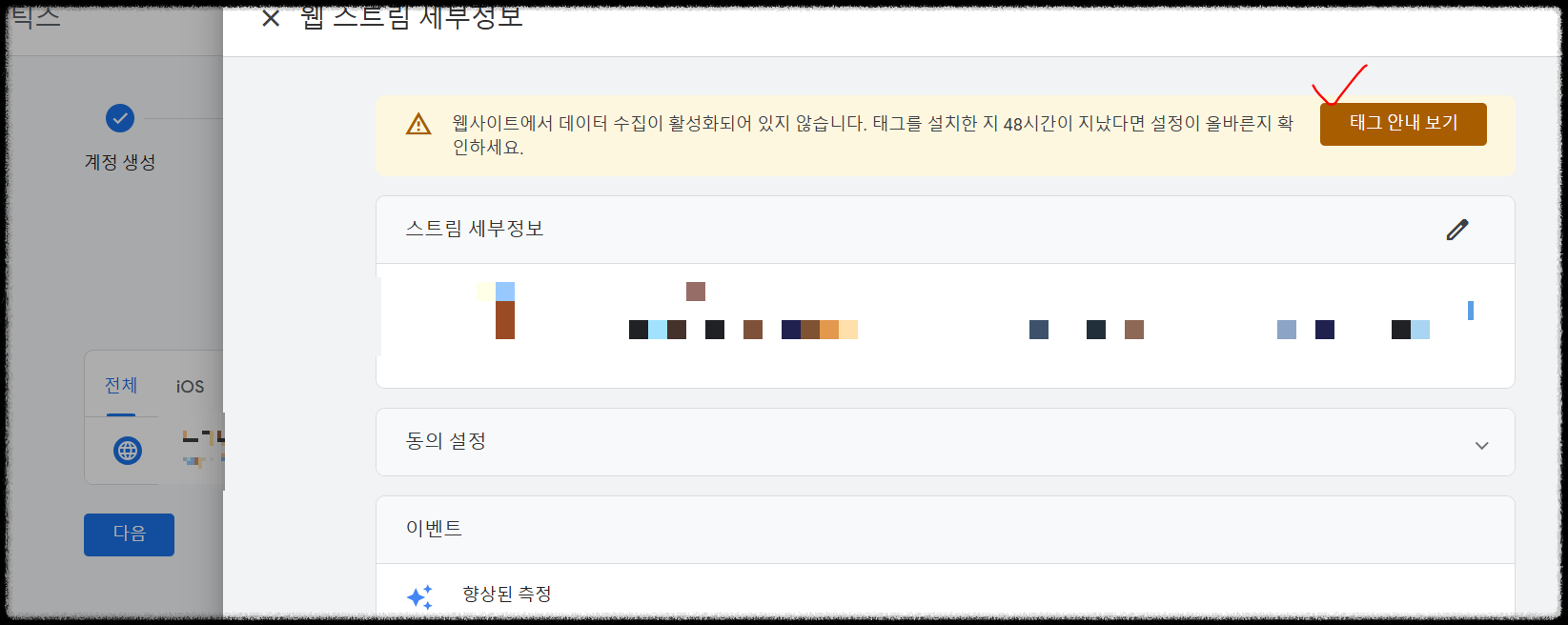
자, 우선 구글 애널리틱스 사이트에서 만들어져 있는 본인 블로그 목록을 누르면
[웹 스트림 세부정보] 창이 뜰 겁니다.
거기서 [태그 안내 보기] 버튼을 눌러주세요.
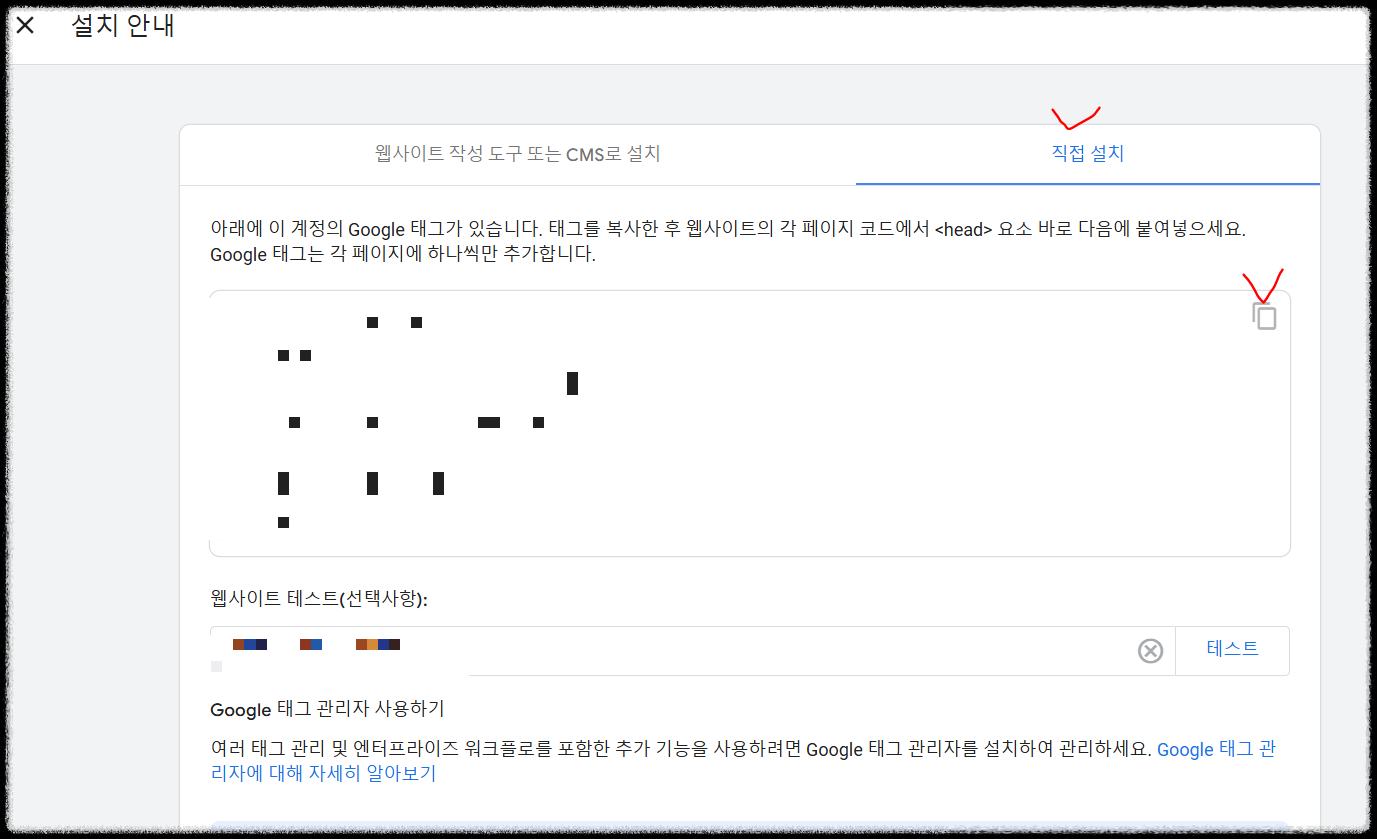
[직접 설치] 쪽 탭을 누르시면 소스 코드가 보이실 겁니다.
우측 상단에 네모 두 개가 겹쳐져 있는 아이콘이 복사하기 버튼입니다.
해당 버튼을 눌러서 html 소스 코드를 복사해 주세요
그리고 다시 본인의 티스토리 블로그로 가 주세요
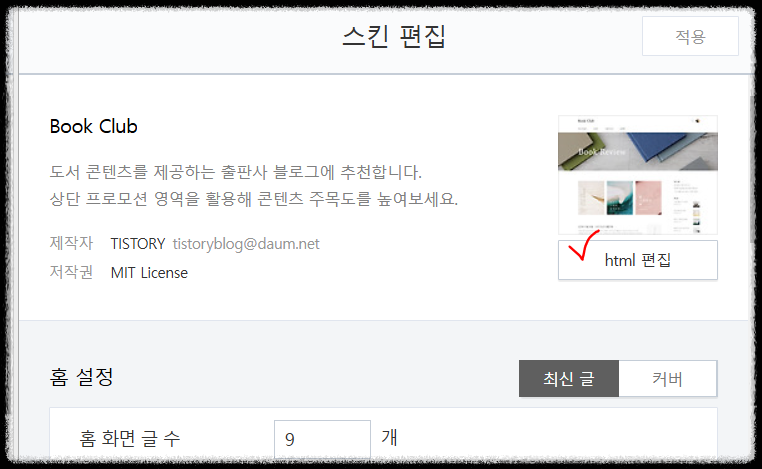
설정하기 메뉴에서 [스킨 편집] 부분으로 가셔서 스킨 편집 버튼을 눌러주세요.

그러면 <head>라는 글씨가 보일 텐데 그 아래에 그 복사한 코드를 붙여넣어 주기만 하면 됩니다.
입력하고 [적용] 버튼을 눌러주세요
다시 구글 애널리틱스 사이트로 돌아가 볼게요.
내가 등록한 사이트 목록에 보면 밑에 [테스트]라는 버튼이 보이실 겁니다.

웹사이트 테스트 부분에서 [테스트] 버튼을 누르고 조금 기다리면 내 블로그 주소 왼쪽에
초록색깔로 V 표시가 되는 게 보이실 겁니다.
그러면 정상적으로 사이트에 연결이 됐다는 뜻입니다.
자, 이제 마지막 단계입니다.
위쪽에 내가 등록한 내 블로그 사이트 쪽에서 측정 아이디를 복사해 주세요.
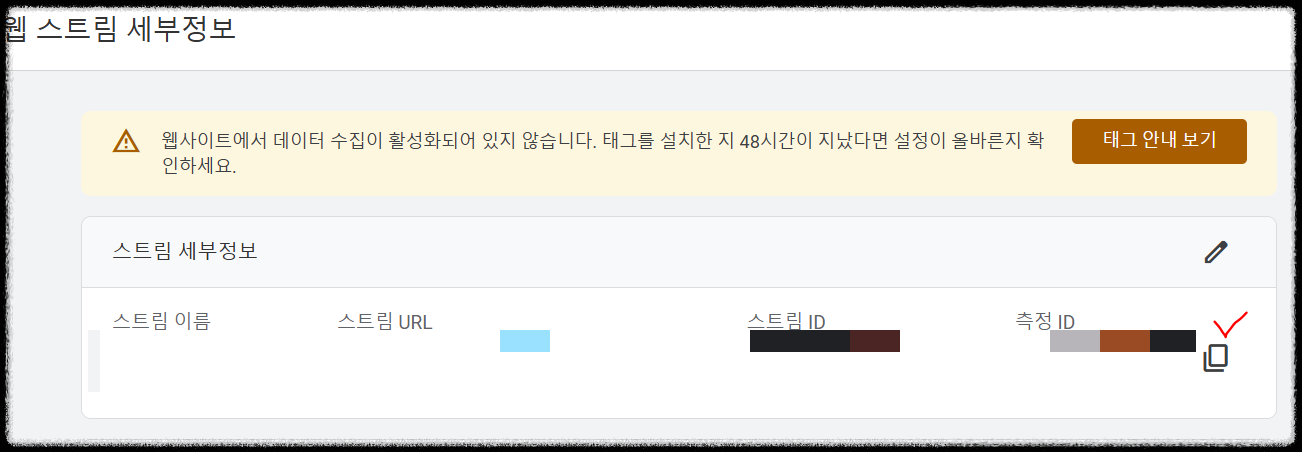
그리고 티스토리 블로그에서 [플로그인]에서 구글 애널리틱스 눌렀던 화면으로 가주세요.
거기에 보면 측정 ID 넣은 창이 있었던 걸 보셨을 거예요.
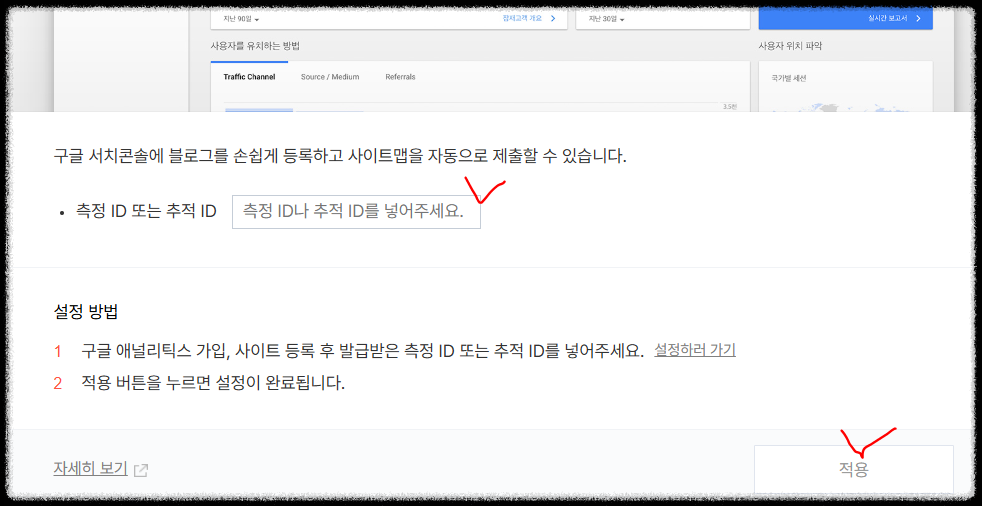
저곳에 복사한 측정 ID를 넣으시고 [적용] 버튼을 누르시면 끝입니다.
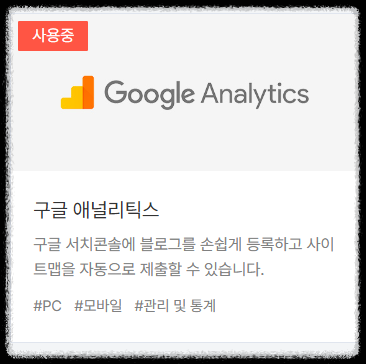
내 블로그 [플러그인] 쪽에서 구글 애널리틱스가 [사용중]이라고 빨간색 박스가 떠 있다면
이제부터는 제대로 작동하는 중이라고 보시면 됩니다.
잘 설정되셨나요?
유용한 도구 잘 설정하셔서 블로거로 활동하시는 데 있어서 많은 도움이 되시길 바랍니다!
애드센스 rss 가져올 수 없음 오류 해결하는 방법
목차애드센스 승인 후 설정해야 할 것들애드센스 승인을 하고 나서 본격적으로 블로그 수익 활동을 시작하시려면몇 가지 설정해야 할 것들이 있죠. 그중에서도 바로 사이트 설정 부분이 중요
come-on-yo.tistory.com
네이버 서치어드바이저 소유확인 연장 방법
목차 네이버 서치어드바이저란? 네이버 서치어드바이저는 내가 운영하는 웹사이트가 네이버 검색 결과에 정확하게 반영되도록 관리하는 도구입니다. 이를 위해서는 소유확인이라는 절차
come-on-yo.tistory.com
'IT 정보' 카테고리의 다른 글
| Vrew 브루 무료 버전에서 워터마크 삭제하는 방법 (2) | 2024.11.29 |
|---|---|
| 유튜브 15분 이상 긴 동영상 업로드 간단한 인증으로 해결 (3) | 2024.11.28 |
| 내용증명 온라인으로 쉽게 무료로 확인하는 방법 (1) | 2024.11.28 |
| 애드센스 rss 가져올 수 없음 오류 해결하는 방법 (5) | 2024.11.20 |
| AWS vs GCP 클라우드 서버 비교 선택 (9) | 2024.11.10 |
| 유튜브 개인 계정인지 브랜드 계정인지 확인하는 방법 (5) | 2024.11.06 |



